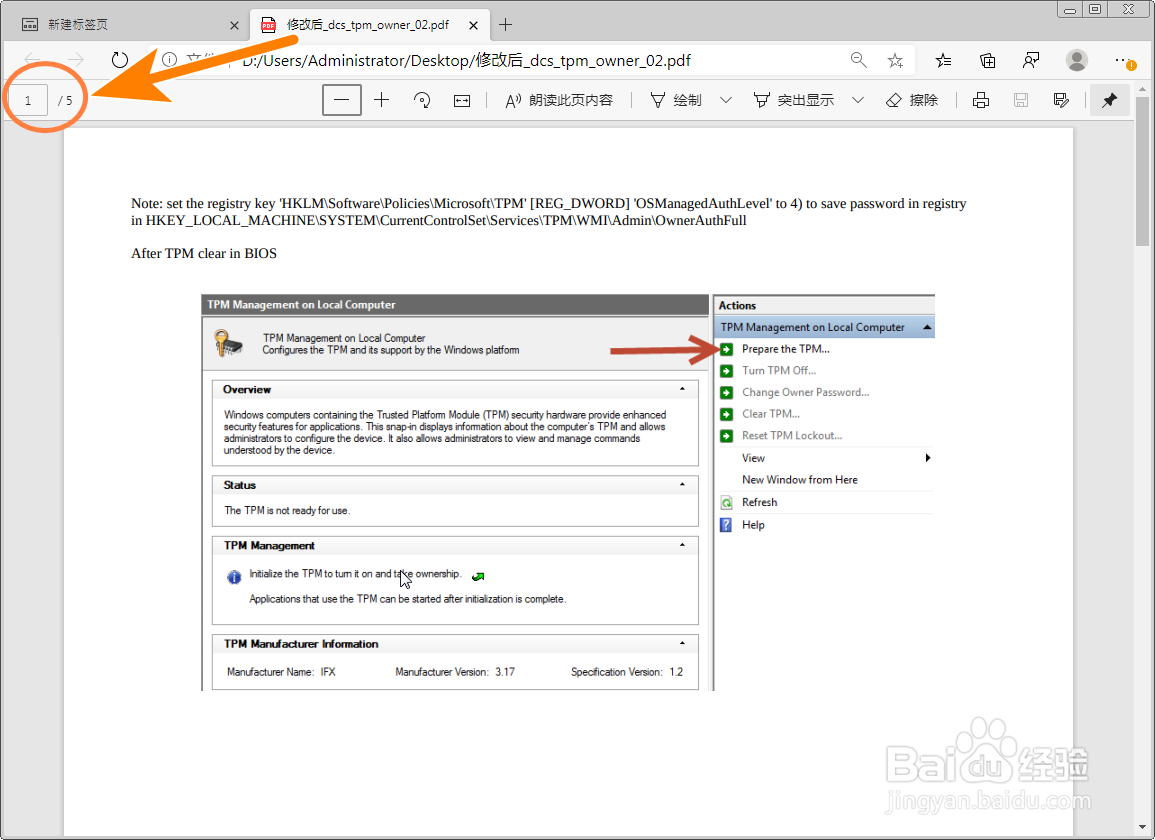1、打开Edge浏览器,将要修改的PDF文件用鼠标按住直接拖入浏览器的地址栏中;

2、松开鼠标后,浏览器就会打开PDF文件,可以看到这个文件共有7页;
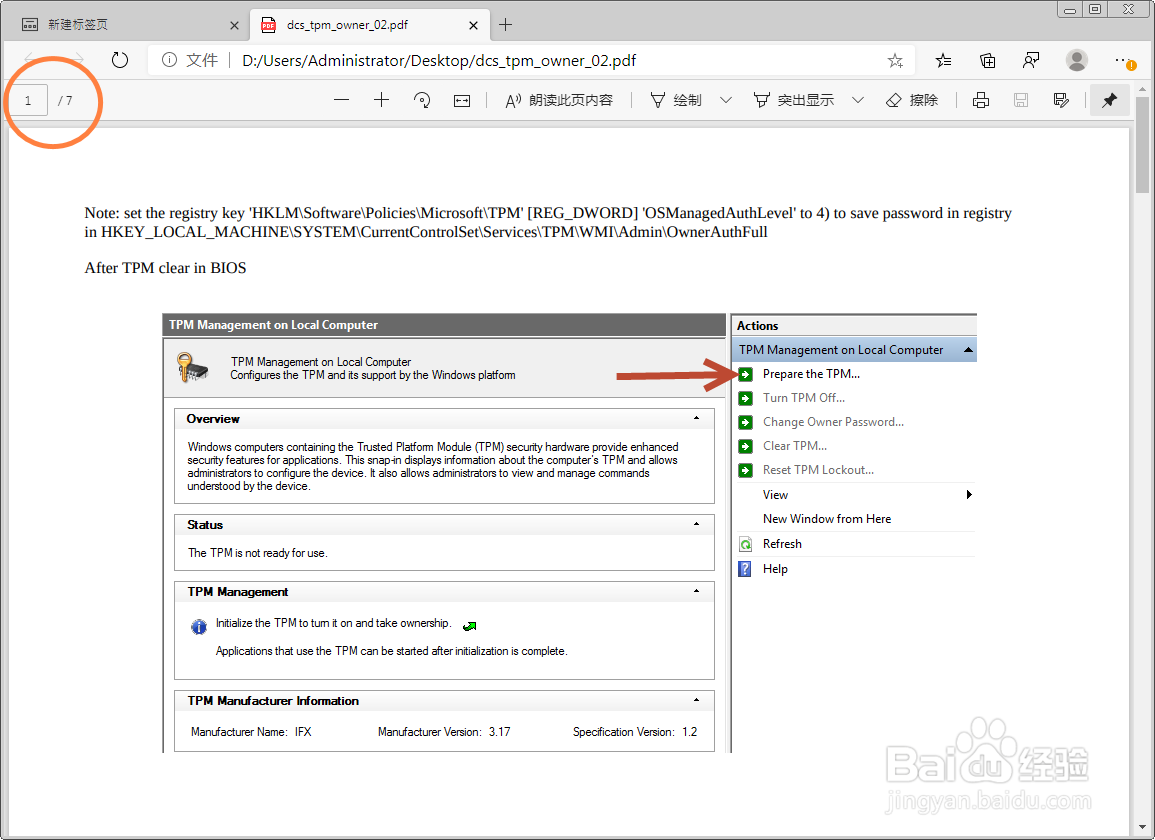
3、点击工具栏上的【打印机】图标;

4、在打印机栏中选【另存为PDF】;
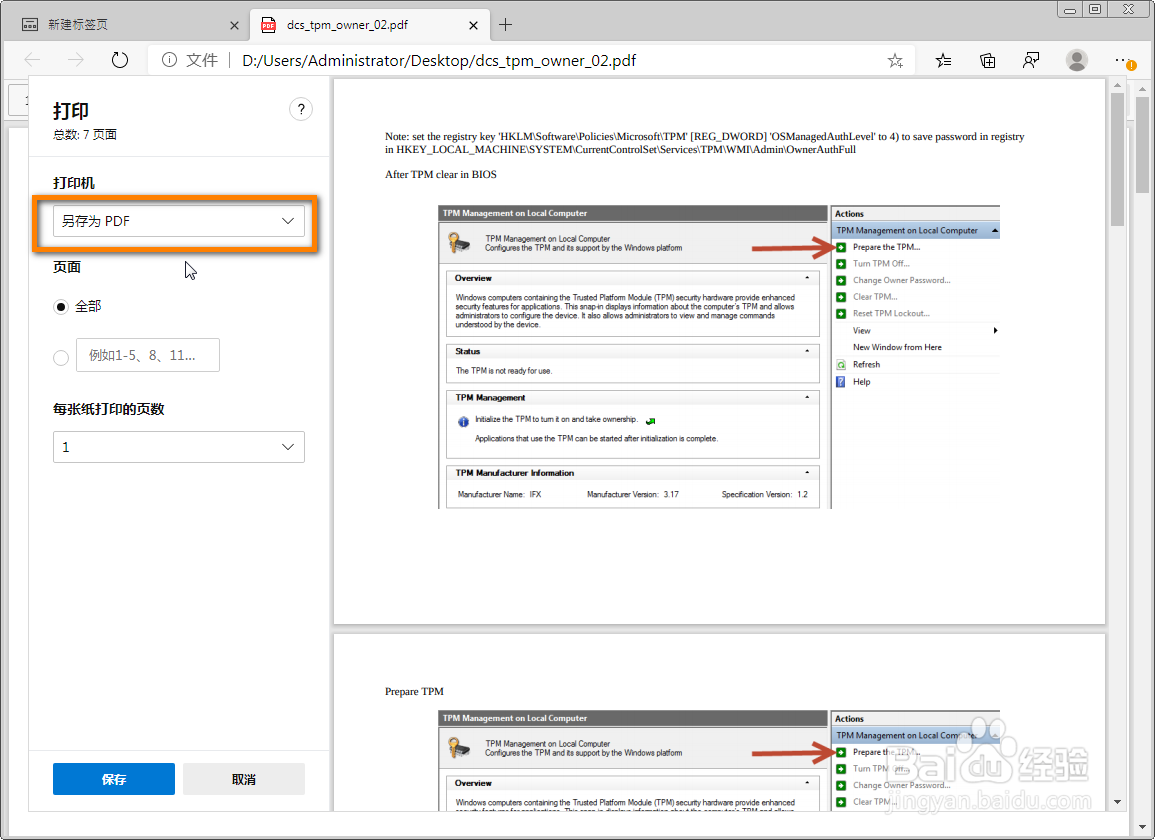
5、在页面中输入【1-2,4,6-7】要保留的页码(去掉第3页和第5页);
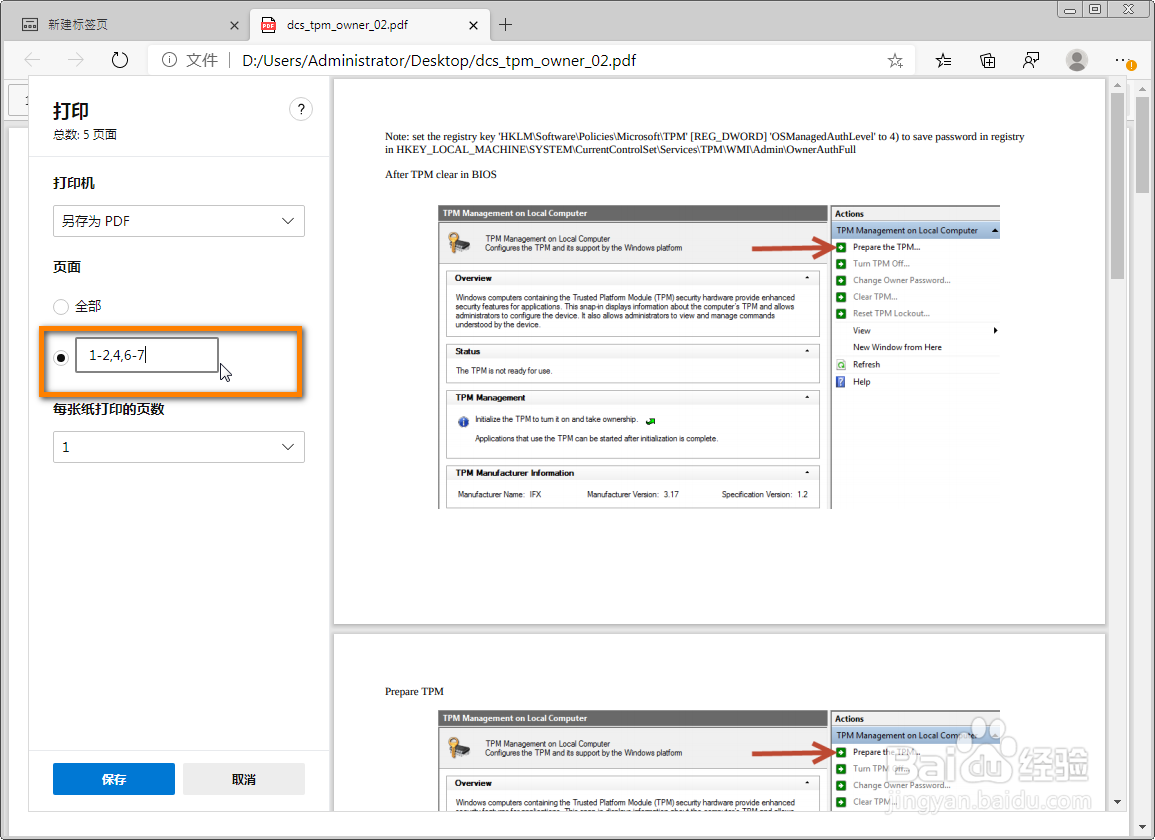
6、图中标示的第①②项设置好后,点击【保存】;
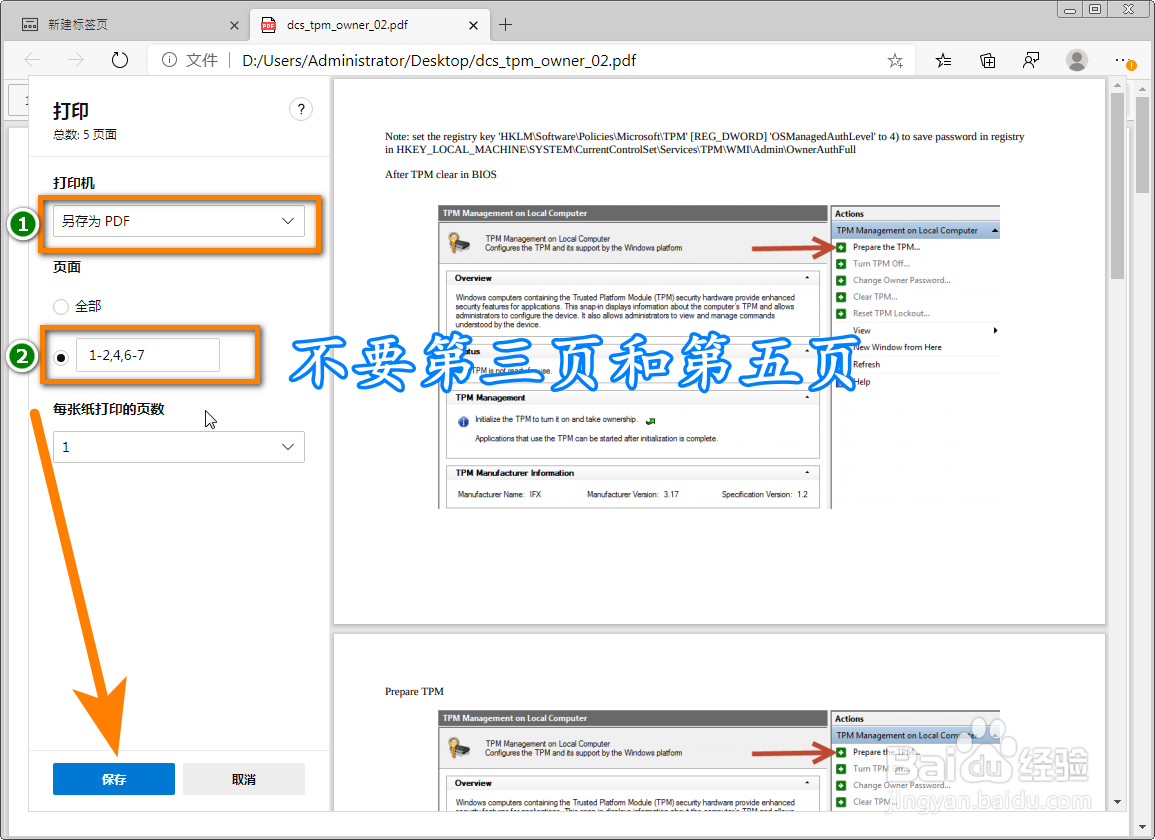
7、将刚才保存后的文件拖入到浏览器地址栏中,打开后可看到文件已经由原来的7页变成5殳陌抻泥页,其中第3页和第5页没有了,通过这种方法就去掉了PDF中不想要的页面。